-
-
Quelle est la place d'une appliance NetScaler dans le réseau ?
-
Comment un NetScaler communique avec les clients et les serveurs
-
Accélérez le trafic équilibré de charge en utilisant la compression
-
-
Déployer une instance NetScaler VPX
-
Optimisez les performances de NetScaler VPX sur VMware ESX, Linux KVM et Citrix Hypervisors
-
Améliorez les performances SSL-TPS sur les plateformes de cloud public
-
Configurer le multithreading simultané pour NetScaler VPX sur les clouds publics
-
Installation d'une instance NetScaler VPX sur un serveur bare metal
-
Installation d'une instance NetScaler VPX sur Citrix Hypervisor
-
Installation d'une instance NetScaler VPX sur le cloud VMware sur AWS
-
Installation d'une instance NetScaler VPX sur des serveurs Microsoft Hyper-V
-
Installation d'une instance NetScaler VPX sur la plateforme Linux-KVM
-
Provisioning de l'appliance virtuelle NetScaler à l'aide d'OpenStack
-
Provisioning de l'appliance virtuelle NetScaler à l'aide du Virtual Machine Manager
-
Configuration des appliances virtuelles NetScaler pour utiliser l'interface réseau SR-IOV
-
Configuration des appliances virtuelles NetScaler pour utiliser l'interface réseau PCI Passthrough
-
Provisioning de l'appliance virtuelle NetScaler à l'aide du programme virsh
-
Provisioning de l'appliance virtuelle NetScaler avec SR-IOV sur OpenStack
-
Déployer une instance NetScaler VPX sur AWS
-
Serveurs d'équilibrage de charge dans différentes zones de disponibilité
-
Déployer une paire HA VPX dans la même zone de disponibilité AWS
-
Haute disponibilité dans différentes zones de disponibilité AWS
-
Déployez une paire VPX haute disponibilité avec des adresses IP privées dans différentes zones AWS
-
Protégez AWS API Gateway à l'aide du pare-feu d'applications Web NetScaler
-
Configurer une instance NetScaler VPX pour utiliser l'interface réseau SR-IOV
-
Configurer une instance NetScaler VPX pour utiliser la mise en réseau améliorée avec AWS ENA
-
Déployer une instance NetScaler VPX sur Microsoft Azure
-
Architecture réseau pour les instances NetScaler VPX sur Microsoft Azure
-
Configurer plusieurs adresses IP pour une instance autonome NetScaler VPX
-
Configurer une configuration haute disponibilité avec plusieurs adresses IP et cartes réseau
-
Déployez une paire de haute disponibilité NetScaler sur Azure avec ALB en mode IP flottant désactivé
-
Configurer une instance NetScaler VPX pour utiliser le réseau accéléré Azure
-
Configurez les nœuds HA-INC à l'aide du modèle de haute disponibilité NetScaler avec Azure ILB
-
Installation d'une instance NetScaler VPX sur la solution Azure VMware
-
Configurer une instance autonome NetScaler VPX sur la solution Azure VMware
-
Configurer une configuration de haute disponibilité NetScaler VPX sur la solution Azure VMware
-
Configurer le serveur de routage Azure avec la paire NetScaler VPX HA
-
Ajouter des paramètres de mise à l'échelle automatique Azure
-
Configurer GSLB sur une configuration haute disponibilité active en veille
-
Configurer des pools d'adresses (IIP) pour un dispositif NetScaler Gateway
-
Scripts PowerShell supplémentaires pour le déploiement Azure
-
Déployer une instance NetScaler VPX sur Google Cloud Platform
-
Déployer une paire haute disponibilité VPX sur Google Cloud Platform
-
Déployer une paire VPX haute disponibilité avec des adresses IP privées sur Google Cloud Platform
-
Installation d'une instance NetScaler VPX sur Google Cloud VMware Engine
-
Support de dimensionnement VIP pour l'instance NetScaler VPX sur GCP
-
-
Automatisez le déploiement et les configurations de NetScaler
-
Solutions pour les fournisseurs de services de télécommunication
-
Trafic du plan de contrôle de l'équilibrage de charge basé sur les protocoles Diameter, SIP et SMPP
-
Utilisation de la bande passante avec la fonctionnalité de redirection du cache
-
Optimisation du protocole TCP avec NetScaler
-
-
Authentification, autorisation et audit du trafic des applications
-
Fonctionnement de l'authentification, de l'autorisation et de l'audit
-
Composants de base de la configuration de l'authentification, de l'autorisation et de l'audit
-
-
Autorisation de l'accès des utilisateurs aux ressources de l'application
-
NetScaler en tant que proxy du service de fédération Active Directory
-
NetScaler Gateway sur site en tant que fournisseur d'identité pour Citrix Cloud
-
Prise en charge de la configuration de l'attribut de cookie SameSite
-
Résoudre les problèmes liés à l'authentification et à l'autorisation
-
-
-
-
Configuration de l'expression de stratégie avancée : mise en route
-
Expressions de stratégie avancées : utilisation des dates, des heures et des nombres
-
Expressions de stratégie avancées : analyse des données HTTP, TCP et UDP
-
Expressions de stratégie avancées : analyse des certificats SSL
-
Expressions de stratégie avancées : adresses IP et MAC, débit, ID VLAN
-
Expressions de stratégie avancées : fonctions d'analyse de flux
-
-
-
-
Protection basée sur la grammaire SQL pour les charges utiles HTML et JSON
-
Protection basée sur la grammaire par injection de commandes pour la charge utile HTML
-
Règles de relaxation et de refus pour la gestion des attaques par injection HTML SQL
-
Prise en charge du pare-feu d'application pour Google Web Toolkit
-
Vérifications de protection XML
-
Articles sur les alertes de signatures
-
-
Traduire l'adresse IP de destination d'une requête vers l'adresse IP d'origine
-
-
Prise en charge de la configuration de NetScaler dans un cluster
-
-
-
Groupes de nœuds pour les configurations repérées et partiellement entrelacées
-
Désactivation de la direction sur le fond de panier du cluster
-
Suppression d'un nœud d'un cluster déployé à l'aide de l'agrégation de liens de cluster
-
Surveillance de la configuration du cluster à l'aide de la MIB SNMP avec lien SNMP
-
Surveillance des échecs de propagation des commandes dans un déploiement de cluster
-
Liaison d'interface VRRP dans un cluster actif à nœud unique
-
Scénarios de configuration et d'utilisation du cluster
-
Migration d'une configuration HA vers une configuration de cluster
-
Interfaces communes pour le client et le serveur et interfaces dédiées pour le fond de panier
-
Commutateur commun pour le client, le serveur et le fond de panier
-
Commutateur commun pour client et serveur et commutateur dédié pour fond de panier
-
Services de surveillance dans un cluster à l'aide de la surveillance des chemins
-
Opérations prises en charge sur des nœuds de cluster individuels
-
-
-
Configurer les enregistrements de ressources DNS
-
Créer des enregistrements MX pour un serveur d'échange de messagerie
-
Créer des enregistrements NS pour un serveur faisant autorité
-
Créer des enregistrements NAPTR pour le domaine des télécommunications
-
Créer des enregistrements PTR pour les adresses IPv4 et IPv6
-
Créer des enregistrements SOA pour les informations faisant autorité
-
Créer des enregistrements TXT pour contenir du texte descriptif
-
Configurer NetScaler en tant que résolveur de stubs non validant et sensible à la sécurité
-
Prise en charge des trames Jumbo pour le DNS pour gérer les réponses de grande taille
-
Configurer la mise en cache négative des enregistrements DNS
-
-
Équilibrage de charge de serveur global
-
Configurez les entités GSLB individuellement
-
Synchronisation de la configuration dans une configuration GSLB
-
Synchronisation manuelle entre les sites participant au GSLB
-
Synchronisation en temps réel entre les sites participant à GSLB
-
-
Cas d'utilisation : déploiement d'un groupe de services Autoscale basé sur l'adresse IP
-
-
Remplacer le comportement de proximité statique en configurant les emplacements préférés
-
Configuration de la sélection des services GSLB à l'aide du changement de contenu
-
Configurer GSLB pour les requêtes DNS avec des enregistrements NAPTR
-
Exemple de configuration parent-enfant complète à l'aide du protocole d'échange de métriques
-
-
Équilibrer la charge du serveur virtuel et des états de service
-
Protection d'une configuration d'équilibrage de charge contre les défaillances
-
-
Configuration des serveurs virtuels d'équilibrage de charge sans session
-
Réécriture des ports et des protocoles pour la redirection HTTP
-
Insérer l'adresse IP et le port d'un serveur virtuel dans l'en-tête de requête
-
Utiliser une adresse IP source spécifiée pour la communication principale
-
Définir une valeur de délai d'expiration pour les connexions client inactives
-
Utiliser un port source d'une plage de ports spécifiée pour les communications en arrière-plan
-
Configurer la persistance de l'adresse IP source pour la communication principale
-
-
Paramètres d'équilibrage de charge avancés
-
Protégez les applications sur les serveurs protégés contre les pics de trafic
-
Activer le nettoyage des connexions de serveur virtuel et de service
-
Activer ou désactiver la session de persistance sur les services TROFS
-
Activer la vérification de l'état TCP externe pour les serveurs virtuels UDP
-
Maintenir la connexion client pour plusieurs demandes client
-
Utiliser l'adresse IP source du client lors de la connexion au serveur
-
Définissez une limite sur le nombre de demandes par connexion au serveur
-
Définir une valeur de seuil pour les moniteurs liés à un service
-
Définir une valeur de délai d'attente pour les connexions client inactives
-
Définir une valeur de délai d'attente pour les connexions de serveur inactives
-
Définir une limite sur l'utilisation de la bande passante par les clients
-
Conserver l'identificateur VLAN pour la transparence du VLAN
-
Configurer les moniteurs dans une configuration d'équilibrage de charge
-
Configurer l'équilibrage de charge pour les protocoles couramment utilisés
-
Cas d'utilisation 3 : configurer l'équilibrage de charge en mode de retour direct du serveur
-
Cas d'utilisation 4 : Configuration des serveurs LINUX en mode DSR
-
Cas d'utilisation 5 : configurer le mode DSR lors de l'utilisation de TOS
-
Cas d'utilisation 7 : Configurer l'équilibrage de charge en mode DSR à l'aide d'IP sur IP
-
Cas d'utilisation 8 : Configurer l'équilibrage de charge en mode à un bras
-
Cas d'utilisation 9 : Configurer l'équilibrage de charge en mode en ligne
-
Cas d'utilisation 10 : Équilibrage de charge des serveurs de systèmes de détection d'intrusion
-
Cas d'utilisation 11 : Isolation du trafic réseau à l'aide de stratégies d'écoute
-
Cas d'utilisation 12 : configurer Citrix Virtual Desktops pour l'équilibrage de charge
-
Cas d'utilisation 14 : Assistant ShareFile pour l'équilibrage de charge Citrix ShareFile
-
Cas d'utilisation 15 : configurer l'équilibrage de charge de couche 4 sur l'appliance NetScaler
-
-
-
Configuration pour générer le trafic de données NetScaler FreeBSD à partir d'une adresse SNIP
-
-
Déchargement et accélération SSL
-
Prise en charge du protocole TLSv1.3 tel que défini dans la RFC 8446
-
Matrice de prise en charge des certificats de serveur sur l'appliance ADC
-
Prise en charge du module de sécurité matérielle Thales Luna Network
-
-
-
Authentification et autorisation pour les utilisateurs système
-
Configuration des utilisateurs, des groupes d'utilisateurs et des stratégies de commande
-
Réinitialisation du mot de passe administrateur par défaut (nsroot)
-
Configuration de l'authentification des utilisateurs externes
-
Authentification basée sur une clé SSH pour les administrateurs NetScaler
-
Authentification à deux facteurs pour les utilisateurs système
-
-
-
Points à prendre en compte pour une configuration haute disponibilité
-
Synchronisation des fichiers de configuration dans une configuration haute disponibilité
-
Restriction du trafic de synchronisation haute disponibilité vers un VLAN
-
Configuration de nœuds haute disponibilité dans différents sous-réseaux
-
Limitation des basculements causés par les moniteurs de routage en mode non INC
-
Gestion des messages Heartbeat à haute disponibilité sur une appliance NetScaler
-
Supprimer et remplacer un NetScaler dans une configuration de haute disponibilité
-
This content has been machine translated dynamically.
Dieser Inhalt ist eine maschinelle Übersetzung, die dynamisch erstellt wurde. (Haftungsausschluss)
Cet article a été traduit automatiquement de manière dynamique. (Clause de non responsabilité)
Este artículo lo ha traducido una máquina de forma dinámica. (Aviso legal)
此内容已经过机器动态翻译。 放弃
このコンテンツは動的に機械翻訳されています。免責事項
이 콘텐츠는 동적으로 기계 번역되었습니다. 책임 부인
Este texto foi traduzido automaticamente. (Aviso legal)
Questo contenuto è stato tradotto dinamicamente con traduzione automatica.(Esclusione di responsabilità))
This article has been machine translated.
Dieser Artikel wurde maschinell übersetzt. (Haftungsausschluss)
Ce article a été traduit automatiquement. (Clause de non responsabilité)
Este artículo ha sido traducido automáticamente. (Aviso legal)
この記事は機械翻訳されています.免責事項
이 기사는 기계 번역되었습니다.책임 부인
Este artigo foi traduzido automaticamente.(Aviso legal)
这篇文章已经过机器翻译.放弃
Questo articolo è stato tradotto automaticamente.(Esclusione di responsabilità))
Translation failed!
Synchronisation en temps réel entre les sites participant à GSLB
Vous pouvez utiliser ce AutomaticConfigSync paramètre pour synchroniser automatiquement la configuration GSLB en temps réel du site principal avec tous les sites subordonnés. Il n’est pas nécessaire de déclencher manuellement l’option AutoSync pour synchroniser la configuration.
Vous pouvez synchroniser automatiquement la configuration GSLB du site principal avec tous les sites subordonnés en utilisant la synchronisation incrémentielle ou la synchronisation complète. Le GSLBSyncMode paramètre permet de choisir le mode de synchronisation.
Remarque :
À partir de NetScaler version 13.0 build 79.x, la synchronisation incrémentielle de la synchronisation GSLB est prise en charge. Par défaut, la synchronisation est effectuée à l’aide d’une synchronisation incrémentielle. La synchronisation incrémentielle peut être effectuée en activant le
IncrementalSyncparamètre. Pour plus de détails, consultez la section Synchronisation incrémentielle de la configuration GSLB.
Meilleures pratiques pour l’utilisation de la fonction de synchronisation en temps réel
- Il est recommandé que toutes les appliances NetScaler participant en tant que sites disposent de la même version logicielle NetScaler.
- Pour modifier le mot de passe du nœud RPC, commencez par modifier le mot de passe sur le site subordonné, puis sur le site principal.
- Configurez les sites GSLB locaux sur chaque site participant à GSLB.
- Activez AutomaticConfigSync sur l’un des sites où la configuration est effectuée. Ce site est finalement synchronisé avec d’autres sites GSLB.
- S’il y a une nouvelle configuration ou si des modifications sont apportées à la configuration existante, vérifiez l’état à l’aide de la
show gslb syncStatuscommande pour confirmer si les modifications sont synchronisées sur tous les sites ou s’il y a eu une erreur. - La surveillance des ports RSYNC doit être activée.
Pour activer la synchronisation en temps réel à l’aide de l’interface de ligne de commande
À l’invite de commandes, tapez :
set gslb parameter [–automaticConfigSync (ENABLED | DISABLED)] [-MEPKeepAliveTimeout <secs>] [-GSLBSyncMode ( IncrementalSync | FullSync )] [-GSLBSyncLocFiles ( ENABLED | DISABLED)] [-GslbConfigSyncMonitor ( ENABLED | DISABLED )] [-GSLBSyncInterval <secs>] [-GSLBSyncSaveConfigCommand ( ENABLED | DISABLED )]
<!--NeedCopy-->
Exemple :
set gslb parameter –automaticConfigSync ENABLED
<!--NeedCopy-->
La synchronisation en temps réel fournit les paramètres configurables suivants :
-
GSLBSyncMode -Modedans lequel la configuration est synchronisée du site principal vers les sites distants.
- Valeurs possibles : IncrementalSync, FullSync
- Valeur par défaut : IncrementalSync
-
GSLBSynclocFiles—Lors de la synchronisation de la configuration GSLB, par défaut, les modifications apportées aux fichiers DB d’emplacement sont détectées et synchronisées automatiquement. Étant donné que les répertoires DB d’emplacement ne changent pas souvent, les administrateurs peuvent désactiver la synchronisation automatique des fichiers DB de localisation. Les administrateurs doivent plutôt copier manuellement les fichiers DB d’emplacement sur les sites subordonnés GSLB. La synchronisation des fichiers DB d’emplacement prend beaucoup de temps. Ainsi, le fait de l’éviter réduit le temps global de synchronisation.
Exemple de désactivation de la synchronisation automatique des fichiers DB d’emplacement :
set gslb parameter -GSLBSyncMode IncrementalSync -GSLBSyncLocFiles DISABLED <!--NeedCopy--> -
GSLBConfigSyncMonitor—Activez le paramètre GSLB Config Sync Monitor pour surveiller l’état du port RSYNC des sites subordonnés, qui est le port SSH 22 sur l’adresse IP du site GSLB distant. Si le moniteur affiche l’état du site subordonné comme DOWN, l’opération RSYNC vers ce site est ignorée. Cela réduit les retards de synchronisation causés par la tentative de connexion aux sites distants en panne.
Exemple pour activer la surveillance des ports RSYNC dans l’interface de ligne de commande :
set gslb parameter -GSLBSyncMode IncrementalSync -GslbConfigSyncMonitor ENABLED <!--NeedCopy--> -
GSLBSyncInterval—Définit l’intervalle de temps (en secondes) auquel se produit la synchronisation de la configuration GSLB. Par défaut, la fonction de synchronisation automatique de configuration GSLB synchronise automatiquement la configuration GSLB toutes les 10 secondes. Vous pouvez modifier l’intervalle de temps sur n’importe quelle valeur souhaitée. Ne pas définir cette valeur sur une valeur inférieure, par exemple, au moins 5 secondes. Parce que la synchronisation fréquente peut augmenter la consommation du processeur de gestion.
Remarque :
Dans une configuration de partition d’administration, l’intervalle de temps ne peut être défini que dans la partition par défaut car il s’agit d’un paramètre global.
Exemple de définition de l’intervalle de synchronisation :
set gslb parameter -AutomaticConfigSync ENABLED -GSLBSyncMode IncrementalSync -GSLBSyncInterval 7 <!--NeedCopy--> -
GSLBSyncSaveConfigCommand—Activez ce paramètre pour synchroniser la
save ns configcommande avec les sites subordonnés, si l’AutomaticConfigSyncoption est activée.Exemple pour activer la synchronisation de la commande « Enregistrer la configuration » :
set gslb parameter -AutomaticConfigSync ENABLED -GSLBSyncSaveConfigCommand ENABLED <!--NeedCopy-->La
save ns configcommande n’est pas synchronisée sur les sites subordonnés dans certains scénarios, comme suit :- Le site subordonné est en panne ou inaccessible lorsque la configuration est enregistrée sur le site principal.
- La configuration a échoué sur un site subordonné.
Pour activer la synchronisation en temps réel à l’aide de l’interface graphique
- Accédez à Configuration > Gestion du trafic > GSLB > Modifier les paramètres GSLB.
- Dans la page Définir les paramètres GSLB, vous pouvez effectuer les opérations suivantes :
- Pour synchroniser automatiquement la configuration GSLB en temps réel, sélectionnez ConfigSync automatique.
Remarque : Cette option doit être activée uniquement sur le site où la configuration est effectuée.
- Pour définir l’intervalle de synchronisation automatique de configuration GSLB, entrez le temps en secondes dans le champ Intervalle de synchronisation GSLB .
- Pour activer la surveillance des ports RSYNC, activez la case à cocher GSLB Config Sync Monitor .
- Pour désactiver la synchronisation automatique des fichiers DB d’emplacement, désactivez la case à cocher GSLB Sync Loc Files .
- Pour activer la synchronisation de la
save ns configcommande sur les sites subordonnés, activez la case à cocher Synchroniser la commande Enregistrer la configuration .
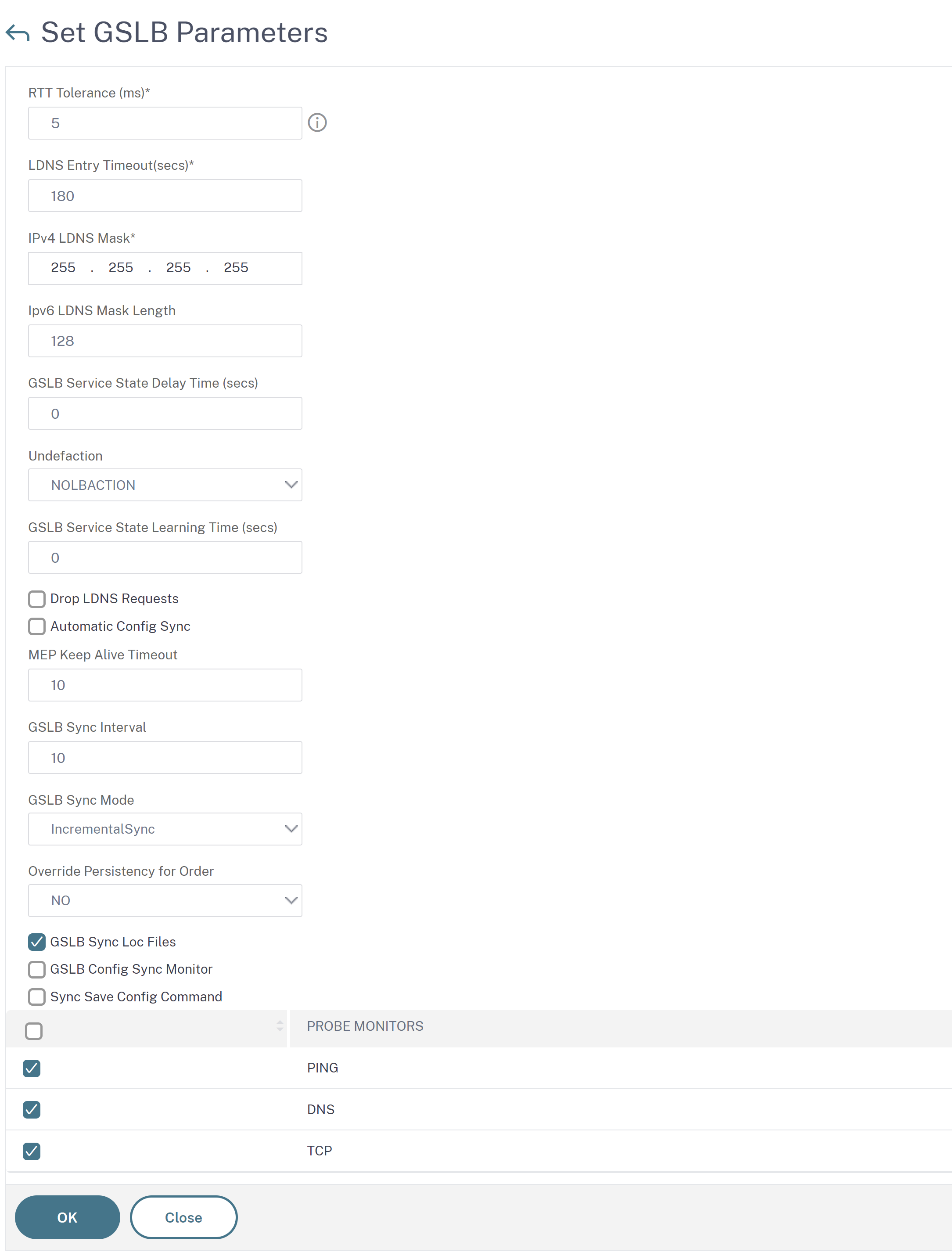
Pour plus d’informations sur les rubriques suivantes, reportez-vous à la section Synchronisation manuelle entre les sites participant à GSLB.
- Aperçu de la synchronisation GSLB
- Débogage des commandes déclenchées pendant le processus de synchronisation
Points à noter
- Le fichier journal consolidé lié à la synchronisation en temps réel est stocké dans le répertoire /var/netscaler/gslb/periodic_sync.log.
- Le fichier de configuration par défaut est stocké dans le répertoire /var/netscaler/gslb_sync/.
- Le site principal utilise la structure de répertoires suivante :
- Le site principal stocke tous ses fichiers dans le répertoire /var/netscaler/gslb_sync/master.
- Le site principal stocke son fichier de configuration qui doit être synchronisé avec les sites subordonnés, dans le répertoire /var/netscaler/gslb_sync/master/gslbconf/.
- Les fichiers d’état extraits de tous les sites subordonnés sont stockés dans le répertoire /var/netscaler/gslb_sync/master/slavestatus/.
- Le site subordonné utilise la structure de répertoires suivante :
- Le site subordonné reprend le dernier fichier de configuration à appliquer depuis le répertoire /var/netscaler/gslb_sync/slave/gslbconf.
- Le site subordonné stocke son fichier d’état dans le répertoire /var/netscaler/gslb_sync/slave/gslbstatus.
- Dans la configuration d’une partition d’administration, la même structure de répertoire est maintenue à l’emplacement : /var/partitions/
partition name/netscaler/gslb_sync. - Les horloges de tous les sites doivent être réglées avec précision selon une norme en temps réel telle que le temps universel coordonné (UTC).
Synchronisation incrémentielle de la configuration GSLB
La fonction de synchronisation automatique de la configuration GSLB vérifie les modifications de configuration sur le site principal toutes les 10 secondes et effectue une synchronisation. Cette valeur d’intervalle de synchronisation est configurable.
Dans la synchronisation incrémentielle, seules les configurations qui ont changé sur le site principal entre la dernière synchronisation et l’intervalle de synchronisation suivant (10 secondes) sont synchronisées sur tous les sites subordonnés. La synchronisation incrémentielle est le comportement par défaut. Le fait de pousser uniquement les configurations incrémentielles réduit considérablement la taille du fichier de configuration, et donc le temps de synchronisation. Si une synchronisation incrémentielle échoue, le système effectue automatiquement une synchronisation complète de la configuration.
La synchronisation incrémentielle est effectuée de la manière suivante :
- Le site principal envoie le fichier de configuration comprenant uniquement ses dernières modifications sur tous les sites subordonnés. La dernière modification concerne les configurations qui ont changé entre la dernière synchronisation et l’intervalle de synchronisation suivant (10 secondes).
- Chaque site subordonné applique la dernière modification à son propre site.
- La synchronisation incrémentielle n’est pas tentée sur les sites subordonnés, qui sont en état DOWN. Lorsque le site revient, la synchronisation est à nouveau effectuée.
- Le site subordonné génère des journaux d’état à chaque étape et les copie dans un fichier à un emplacement spécifique.
- Le site principal extrait les fichiers journaux d’état de l’emplacement spécifié.
- Le site principal prépare un fichier journal avec des journaux combinés à partir de tous les sites subordonnés.
- Ce fichier journal combiné est stocké dans le fichier “/var/netscaler/gslb/periodic_sync.log”.
Pour plus d’informations sur les répertoires dans lesquels les fichiers de configuration sont stockés, consultez la section Points à noter .
Pour activer la synchronisation incrémentielle de configuration GSLB à l’aide de l’interface de ligne de commande
set gslb parameter -AutomaticConfigSync (ENABLED | DISABLED) -GSLBSyncMode (IncrementalSync | FullSync) -GslbConfigSyncMonitor (ENABLED | DISABLED) -GSLBSyncInterval <secs> -GSLBSyncLocFiles (ENABLED | DISABLED)
<!--NeedCopy-->
Exemple :
set gslb parameter -AutomaticConfigSync ENABLED -GSLBSyncMode IncrementalSync
<!--NeedCopy-->
Pour activer la synchronisation incrémentielle GSLB à l’aide de l’interface graphique
- Accédez à Gestion du trafic > GSLB > Tableau de bord > Modifier les paramètres GSLB.
- Dans la page Définir les paramètres GSLB, choisissez IncrementalSync dans le menu déroulant Mode de synchronisation GSLB .
Synchronisation complète de la configuration GSLB
Chaque fois qu’il y a un changement de configuration sur le site principal, la configuration complète en cours d’exécution du GSLB sur le site principal est transférée vers tous les sites subordonnés. Même si la synchronisation incrémentielle est configurée, une synchronisation complète est effectuée lorsque le site principal ne connaît pas l’état de configuration du site subordonné. Certains de ces scénarios sont les suivants :
- Activez la fonction de synchronisation automatique de la configuration GSLB pour la première fois.
- Redémarrez l’appliance NetScaler.
- Le déploiement de GSLB comporte plusieurs sites principaux, et un autre site principal devient le site principal actif.
- Ajoutez un nouveau site subordonné au déploiement GSLB.
La synchronisation complète de la configuration GSLB s’effectue de la manière suivante :
- Le site principal envoie son dernier fichier de configuration vers tous les sites subordonnés.
- Chaque site subordonné compare sa propre configuration au dernier fichier de configuration envoyé par le site principal. Le site subordonné identifie la différence de configuration et applique la configuration delta à son propre site.
- Le site subordonné génère des journaux d’état à chaque étape et les copie dans un fichier à un emplacement spécifique.
- Le site principal extrait les fichiers journaux d’état de l’emplacement spécifié.
- Le site principal prépare un fichier journal avec des journaux combinés à partir de tous les sites subordonnés.
- Ce fichier journal combiné est stocké dans le fichier “/var/netscaler/gslb/periodic_sync.log”.
Si vous tentez de synchroniser manuellement (avec la sync gslb config commande) un site en cours de synchronisation automatique, un message d’erreur « Synchronisation en cours » apparaît. La synchronisation automatique ne peut pas être déclenchée pour un site en cours de synchronisation manuelle.
Remarque :
À partir de NetScaler 12.1 build 49.37, les interruptions SNMP sont générées lorsque vous synchronisez la configuration GSLB. Dans la synchronisation en temps réel, l’état de synchronisation dans la première interruption SNMP est capturé en tant qu’échec. Vous pouvez ignorer cet état car une deuxième interruption SNMP est automatiquement générée immédiatement après la première interruption avec l’état de synchronisation réel. Toutefois, si la synchronisation a également échoué lors de la deuxième tentative, l’interruption SNMP n’est pas générée car l’état de synchronisation n’a pas changé par rapport à l’état de synchronisation précédent.
Pour plus de détails sur la configuration de l’appliance NetScaler pour générer des interruptions, voir Configuration de NetScaler pourgénérer des interruptions SNMP.
Pour activer la synchronisation complète GSLB à l’aide de l’interface de ligne de commande
set gslb parameter -GSLBSyncMode (IncrementalSync | FullSync)
<!--NeedCopy-->
Exemple :
set gslb parameter -GSLBSyncMode FullSync
<!--NeedCopy-->
Pour activer la synchronisation incrémentielle GSLB à l’aide de l’interface graphique :
- Accédez à Gestion du trafic > GSLB > Tableau de bord > Modifier les paramètres GSLB.
- Dans la page Définir les paramètres GSLB, choisissez FullSync dans le menu déroulant Mode de synchronisation GSLB .
Plusieurs sites principaux dans un déploiement GSLB
L’appliance NetScaler prend en charge plusieurs sites principaux dans le cadre d’un déploiement actif-passif. Il est recommandé d’avoir deux sites principaux dans un déploiement GSLB pour faire face à la défaillance du site principal GSLB. Le fait de disposer de deux sites principaux peut éviter un point de défaillance unique de la synchronisation de la configuration GSLB. À tout moment, un seul site principal peut traiter activement la configuration GSLB à partir de l’utilisateur. Si les modifications de configuration sont effectuées simultanément sur plusieurs sites principaux, cela peut entraîner des incohérences de configuration ou des pertes de configuration. Par conséquent, il est recommandé d’effectuer des modifications de configuration à partir d’un seul site principal à la fois et d’utiliser l’autre site principal comme sauvegarde en cas de défaillance du site principal actif.
**Remarque :
Lorsque plusieurs sites principaux sont utilisés dans un déploiement GSLB, la surveillance RSYNC doit être activée.
Pour faire d’un nœud GSLB l’un des principaux sites de synchronisation de configuration GSLB, exécutez la commande suivante :
set gslb parameter -automaticConfigSync Enabled
<!--NeedCopy-->
Partager
Partager
Dans cet article
- Meilleures pratiques pour l’utilisation de la fonction de synchronisation en temps réel
- Pour activer la synchronisation en temps réel à l’aide de l’interface de ligne de commande
- Pour activer la synchronisation en temps réel à l’aide de l’interface graphique
- Points à noter
- Synchronisation incrémentielle de la configuration GSLB
- Synchronisation complète de la configuration GSLB
- Plusieurs sites principaux dans un déploiement GSLB
This Preview product documentation is Cloud Software Group Confidential.
You agree to hold this documentation confidential pursuant to the terms of your Cloud Software Group Beta/Tech Preview Agreement.
The development, release and timing of any features or functionality described in the Preview documentation remains at our sole discretion and are subject to change without notice or consultation.
The documentation is for informational purposes only and is not a commitment, promise or legal obligation to deliver any material, code or functionality and should not be relied upon in making Cloud Software Group product purchase decisions.
If you do not agree, select I DO NOT AGREE to exit.